Phần mềm kế toán AccountingSuite có phân hệ Tài sản cố định, bao gồm các hoạt động và hạch toán liên quan tới Tài sản cố định. Tại bài viết này, 1C Việt Nam sẽ hướng dẫn người dùng có thể sử dụng phân hệ này một cách hiệu quả nhất:
I. Mua tài sản cố định và đưa vào sử dụng ngay
Nợ TK 211 Tài sản cố định hữu hình
Nợ TK 212 Tài sản cố định thuê tài chính (TT200)
Nợ TK 2112 Tài sản cố định thuê tài chính (TT133)
Nợ TK 213 Tài sản cố định vô hình (TT200)
Nợ TK 2113 Tài sản cố định vô hình (TT133)
Nợ TK 217 Bất động sản đầu tư
Nợ TK 1332 Thuế GTGT đầu vào được khấu trừ (nếu có)
Có TK 111, 112, 331, 341… Tổng giá thanh toán
Nghiệp vụ Mua tài sản cố định và đưa vào sử dụng ngay được thực hiện trên phần mềm như sau:
Nhà cung cấp: Chọn nhà cung cấp;
Tài khoản thanh toán: Chỉ ra tài khoản kế toán tương ứng với hình thức thanh toán cho nghiệp vụ phát sinh. Nếu tài khoản thanh toán là 1121 hoặc 1111, cần chỉ ra khoản mục Tài khoản ngân hàng và Dạng lưu chuyển tiền tệ;
Hóa đơn GTGT: nhập thông tin về Hóa đơn GTGT nhận được (nếu có);
Trong phần bảng chứng từ, chỉ ra Tài sản cố định. Khi khai báo thêm mới Tài sản cố định, lưu ý trường Ngày bắt đầu là Ngày sử dụng tài sản và bắt đầu tiền hành trích khấu hao; chọn Kiểu tài sản cố định, Đơn vị tính;
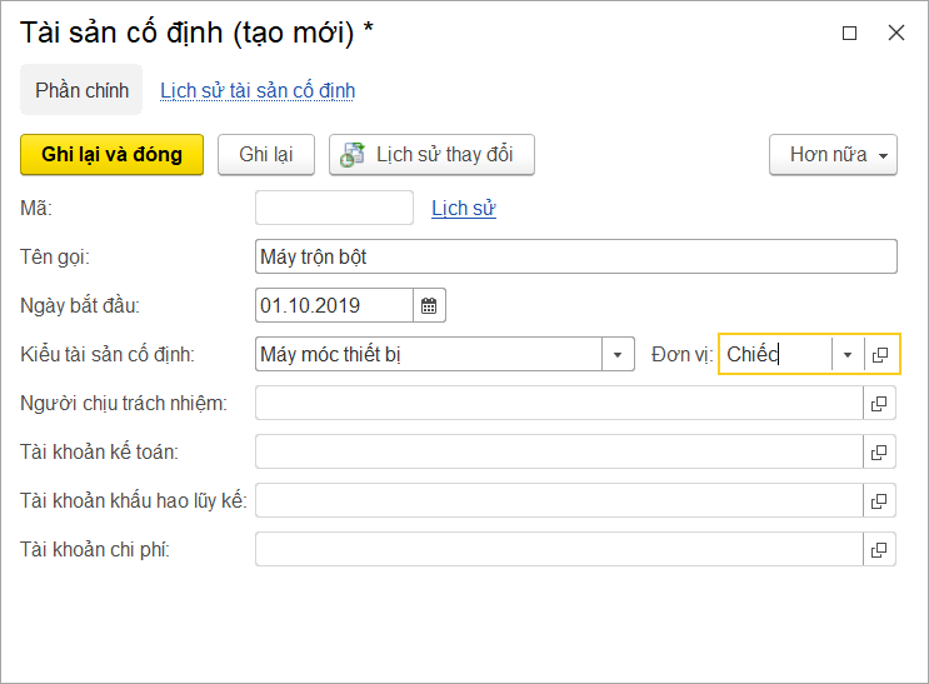
Sau đó nhấn Ghi lại và đóng và chọn vào trong bảng chứng từ.
Trong phần bảng chứng từ, tiếp tục nhập thông tin về Chi phí mua sắm (Giá trị bao gồm thuế GTGT), Thời gian sử dụng hữu ích (tháng), Thuế suất GTGT, Tài khoản chi phí, Dạng chi phí…;
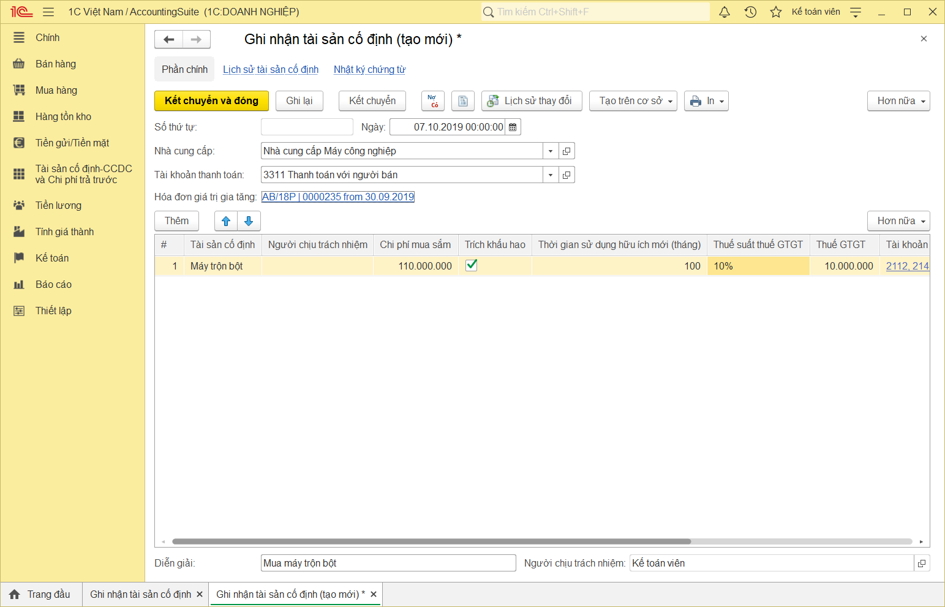
 trên thanh công cụ, sau đó chọn phiếu cần in.
trên thanh công cụ, sau đó chọn phiếu cần in.II. Nâng cấp tài sản cố định
+ Tài sản cố định: Chọn tài sản cố định có sẵn cần nâng cấp;
+ Thẻ Giá trị: Tích vào thay đổi nguyên giá:
+ Số tiền (thêm): Ghi nhận giá trị tăng thêm;
+ Tài khoản hạch toán: Chỉ ra tài khoản 2413 hoặc tài khoản liên quan khác như 331, 111, 112…
+ Thẻ Thời gian sử dụng: Tích vào Thay đổi thời gian sử dụng hữu íchnếu muốn thay đổi và nhập Thời gian sử dụng hữu ích mới;
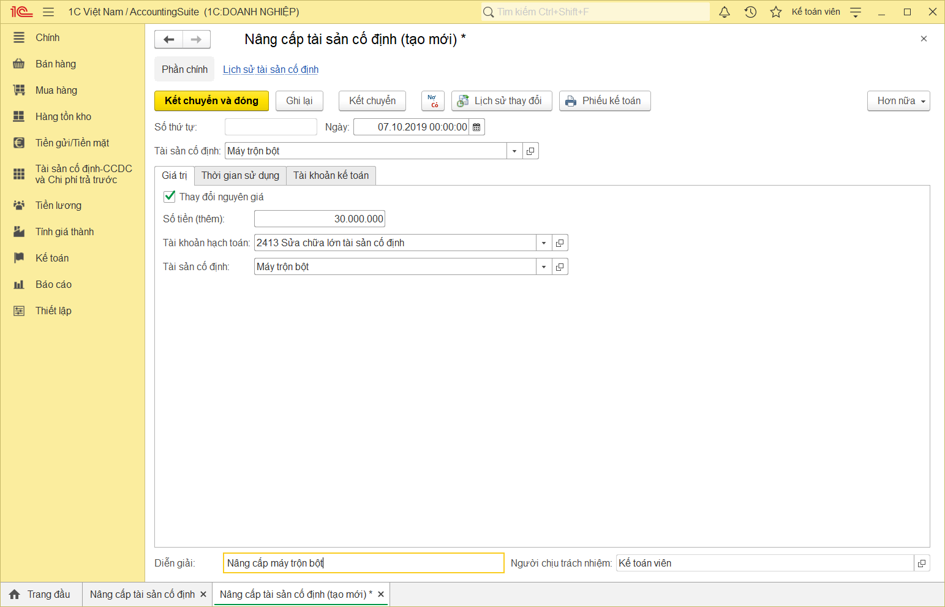
III. Thanh lý tài sản cố định
Định khoản bút toán:
+ Ghi nhận Giá trị tài sản thanh lý:
Nợ TK 1111,1121,1311: Tổng giá trị tài sản thanh lý bao gồm thuế GTGT
Có TK 711: Giá trị thanh lý
Có TK 3331: Thuế GTGT đầu ra
+ Ghi nhận giảm giá trị còn lại của tài sản:
Nợ TK 214: Khấu hao lũy kế của tài sản
Nợ TK 811: Giá trị còn lại của tài sản
Có TK 211: Nguyên giá tài sản
Nghiệp vụ Thanh lý tài sản cố định được thực hiện trên phần mềm như sau:
Khách hàng: Chỉ ra khách hàng mua tài sản;
Tài khoản thanh toán: Chỉ ra tài khoản kế toán tương ứng với hình thức thanh toán cho nghiệp vụ phát sinh. Nếu tài khoản thanh toán là 1111 hoặc 1121, cần chỉ ra khoản mục Tài khoản ngân hàng và Dạng lưu chuyển tiền tệ;
Hóa đơn GTGT: nhập thông tin về Hóa đơn GTGT nhận được (nếu có).
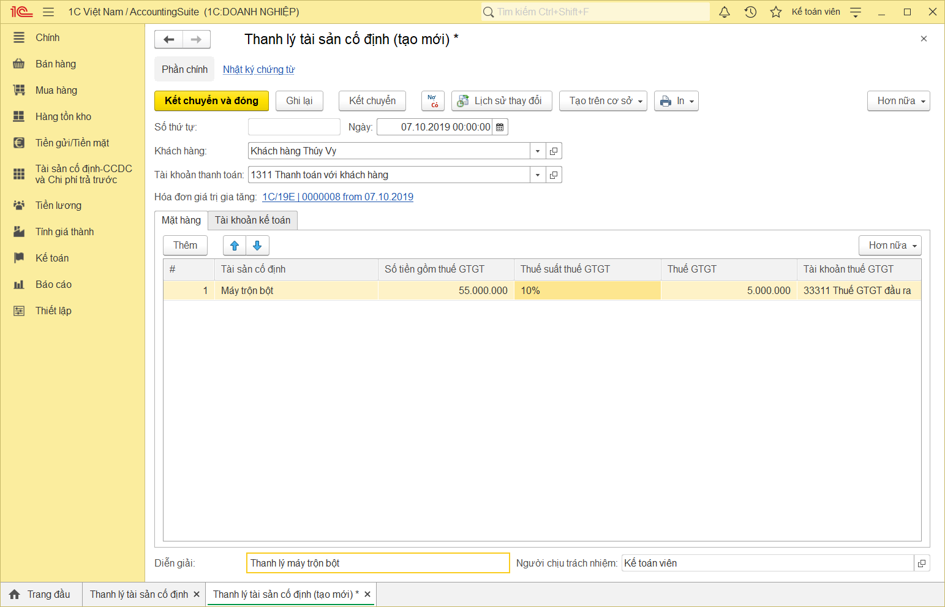
 trên thanh công cụ, sau đó chọn phiếu cần in.
trên thanh công cụ, sau đó chọn phiếu cần in.
Người dùng có thể liên hệ với bộ phận tư vấn, hỗ trợ của Công ty TNHH 1C Việt Nam để được tư vấn, giải đáp, hỗ trợ theo các số điện thoại:
Tư vấn dịch vụ: (+84)247 108 8887
Hỗ trợ khách hàng: (+84)247 106 6667